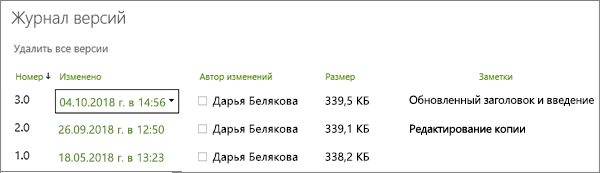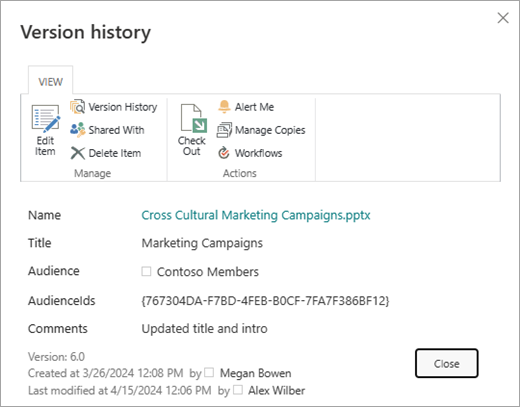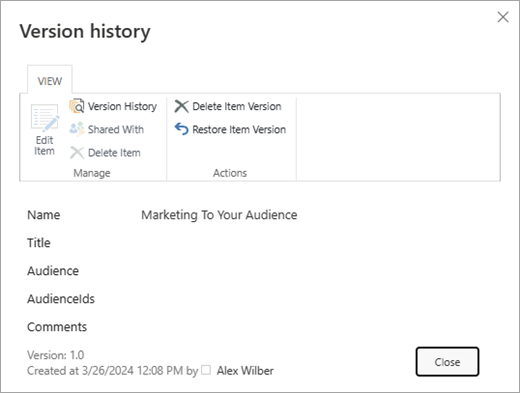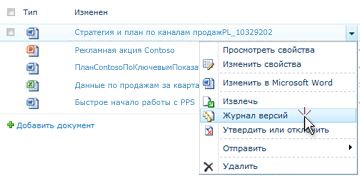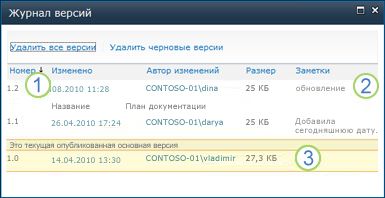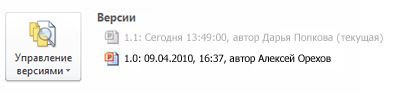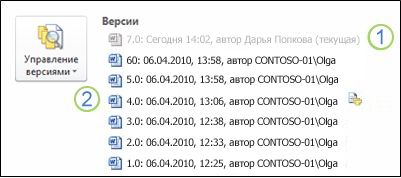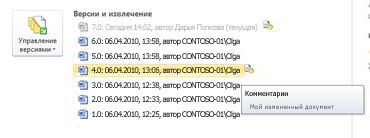Просмотр журнала версий элемента или файла в списке или библиотеке
Применяется к
Если управление версиями включено в списке или библиотеке, вы можете хранить, отслеживать и восстанавливать элементы в списке и файлах в библиотеке при каждом изменении. Библиотеки могут отслеживать как основные версии, например те, в которых был добавлен новый раздел в документ, так и дополнительные версии, например те, в которых была исправлена орфографическая ошибка. Списки могут отслеживать только основные версии. Дополнительные сведения об использовании версий см. в разделе Принцип работы управления версиями в списках и библиотеках.
Примечание: Управление версиями по умолчанию включено для библиотек SharePoint и отключено для списков SharePoint. Дополнительные сведения о настройке управления версиями см. в статье Включение и настройка управления версиями для списка или библиотеки.
-
Откройте список или библиотеку на панели быстрого запуска.
Если имя списка или библиотеки не отображается, щелкните Содержимое сайта или Просмотреть все, а затем выберите имя списка или библиотеки.
-
Щелкните правой кнопкой мыши пробел между именем элемента или документа и датой, а затем выберите в меню пункт Журнал версий . Возможно, потребуется прокрутить меню, чтобы просмотреть журнал версий.
Если журнал версий не отображается, щелкните многоточие (...) в диалоговом окне и выберите журнал версий.
Отобразится список версий файла.
-
В диалоговом окне Журнал версий наведите указатель мыши рядом с версией, которую вы хотите просмотреть, и щелкните стрелку вниз в правой части, чтобы получить список параметров.
Откройте вкладку Вид.
Примечание: Для всех версий документов, кроме последней, вы увидите просмотр, восстановление и удаление. Для последней версии отобразятся только команды Представление и Восстановить.
-
Откроется диалоговое окно Журнал версий с различными действиями, которые можно выбрать.
Доступные действия зависят от версии и атрибутов, настроенных администратором или владельцем.
Доступные действия зависят от того, какую версию файла вы выбрали: последнюю или более раннюю.
Окно журнала версий для последней версии файла содержит действия по управлению, уведомлению, проверка выходу или созданию рабочего процесса.
В представлении журнала версий для предыдущей версии файла отображается параметр для восстановления или удаления этой версии.
Просмотр журнала версий в SharePoint Server 2016 или 2010
-
Перейдите к списку или библиотеке, содержащей элемент или файл, которые вы хотите изучить.
-
Наведите указатель мыши на элемент или файл, для которого требуется просмотреть журнал, щелкните появиющуюся стрелку и выберите Журнал версий в раскрывающемся списке.
Откроется диалоговое окно Журнал версий .
Примечание: Если вы не видите команду "Журнал версий ", возможно, список или библиотека не отслеживают версии. Дополнительные сведения см. в разделе администратор или владелец сайта.
|
|
Последняя дополнительная версия. |
|---|---|
|
|
Комментарий, оставленный последним пользователем, который вернул файл. |
|
|
Первая версия файла. Первая версия всегда имеет нумерованный номер 1.0. |
Просмотр журнала версий из документа Microsoft Office
Если вы работаете с документом Microsoft Office, например файлом Word, Excel илиPowerPoint, вы можете просматривать журнал версий из представления приложения, а не возвращаться в список или библиотеку для просмотра журнала.
Следующий пример приведен в представлении Backstage файла Microsoft PowerPoint. В нем отображается основная и дополнительная версия.
Следующий пример из файла microsoft Word. В этом журнале версий отображаются только основные версии. Это может означать, что в библиотеке документов включены только основные версии, или это может означать, что у вас есть разрешение только на просмотр основных версий, а не дополнительных версий.
|
|
Текущая версия файла |
|---|---|
|
|
Версия с комментарием пользователя, который вернул эту версию. Наведите указатель мыши на значок рядом с именем автора, чтобы просмотреть комментарий. |
-
Перейдите к библиотеке документов на сайте, содержащей файл, который требуется открыть.
-
Наведите указатель мыши на имя файла, пока не увидите стрелку раскрывающегося списка, а затем щелкните Изменить в <имени приложения>. В приведенном выше примере можно выбрать Изменить в Microsoft Word.
Примечание: Если в библиотеке требуется проверка файлов или вы предпочитаете проверка файл, необходимо проверка его перед открытием.
-
В приложении перейдите на вкладку Файл , чтобы открыть представление Backstage. Журнал версий отображается рядом с кнопкой Управление версиями , как показано в двух примерах выше.
-
В списке выберите версию, которую вы хотите просмотреть. Откроется эта версия, чтобы ее можно было просмотреть.
Вы можете просто просмотреть файл или, пока он открыт, вы можете сделать его текущей версией, щелкнув Восстановить в желтом баннере в верхней части файла, или вы можете сравнить выбранную версию с текущей версией, нажав кнопку Сравнить.
-
Закройте выбранную версию, когда вы закончите ее просмотр. Появится сообщение с запросом, хотите ли вы сохранить файл. Вы можете сохранить его на локальном диске или нажать кнопку Не сохранять.
-
Чтобы продолжить работу с файлом, который вы открыли, выберите одну из других вкладок в верхней части документа, например Главная.
Управление версиями по умолчанию включено для библиотек SharePoint и отключено для списков SharePoint. Чтобы просмотреть параметр журнала версий в меню или на лентах, необходимо включить управление версиями. Сведения о включении журнала версий см. в статье Включение и настройка управления версиями для списка или библиотеки.
При настройке управления версиями вы задаете максимальное количество версий для сохранения. При сохранении максимального числа версий SharePoint удаляет самые старые версии для размещения более новых версий. Вы можете настроить SharePoint для сохранения дополнительных версий до ограничения системы. Дополнительные сведения см. в разделе Принцип работы управления версиями в списках и библиотеках.
Да, вы можете просматривать предыдущие версии в классических приложениях Office. Дополнительные сведения см. в статье Восстановление предыдущей версии файла, хранящегося в OneDrive.
Дополнительная справка и ресурсы
Ниже приведены ссылки для получения дополнительных сведений об использовании версий и связанных с ними разделах:
-
Управление версиями
-
Регистрация и отъезд
-
Добавление и удаление файлов и папок
Обратная связь
Эта статья оказалась полезной? Если да, укажите это внизу страницы. В противном случае поделитесь своим мнением — что нужно добавить или сделать понятнее. Укажите свои версию SharePoint, ОС и браузер. С учетом вашего отзыва мы перепроверим сведения и, если нужно, допишем и обновим эту статью.